Come apportare enormi esplosioni con V-Ray

La creazione e il compositivo delle esplosioni 3D è di solito un compito per due diversi artisti o dipartimenti di studio, ma qui sfuggeremo quella linea utilizzando il V-Ray per Nuke Plugin. Invece di lavorare con esplosioni renderizzate da un'applicazione VFX, ti mostreremo invece come utilizzare i file .vbd esportati da Houdini.
- 30 esempi di ispirazione di arte 3D
Il vantaggio di questo flusso di lavoro è che consente ai compositori di lavorare con i dati volumetrici dell'esplosione con strumenti per modificare l'aspetto e l'orientamento dell'attività, senza dover rispedire l'artista o il reparto VFX per le modifiche.
Prima di iniziare, dovrai scaricare i file pertinenti dal 3D World Vault.
- Scarica i file di cui hai bisogno dal 3D World Vault.
Nel caveau, scoprirai che Steven Kniping of Applied Houdini ha fornito 72.vdbs. Ogni .vdb contiene (densità) contenente fumo, (velocità), (calore) in cui il fuoco è, e (temperatura) quanto è caldo.
Le griglie sono 300 Voxels max nella direzione Y per abbattere il numero di Voxel e le dimensioni del file, pur fornendo una risoluzione decente. Il file fornito .hipnc mostra un'anteprima della colorazione .vdb in Houdini e il file .mov è un'anteprima del film Quicktime veloce e sporco di un playblast del .hipnc.
Simulazione V - Volume V - Simulazione della combustione " Tutorial video sul suo sito web Copre come farlo.
Ora, segui questi 12 passaggi per creare esplosioni realistiche in V-Ray per Nuke.
01. Importa l'esplosione
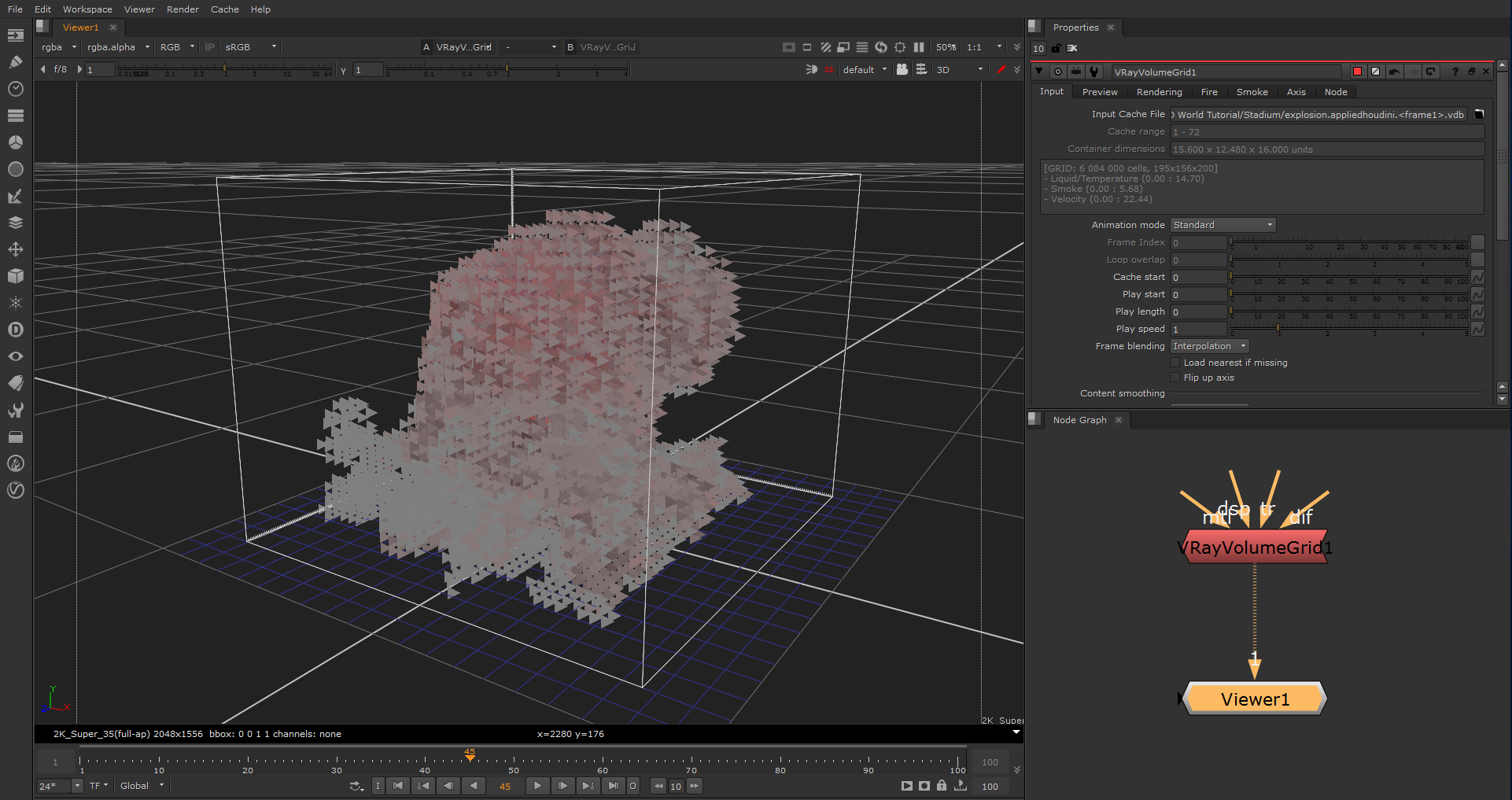
Aggiungi un nodo VrayVolumeGrid nel grafico del nodo. In Proprietà, Input, fare clic sull'icona della cartella accanto a Input Cache File e assicurati che le sequenze siano abilitate per importare tutti i 72 fotogrammi.
Vai alla cartella dello stadio e seleziona esplosione.appliedhoudini.1.vdb, quindi fai clic su Apri. Con VrayVolumeGrid1 selezionato, premere
02. Imposta la rete V-Ray
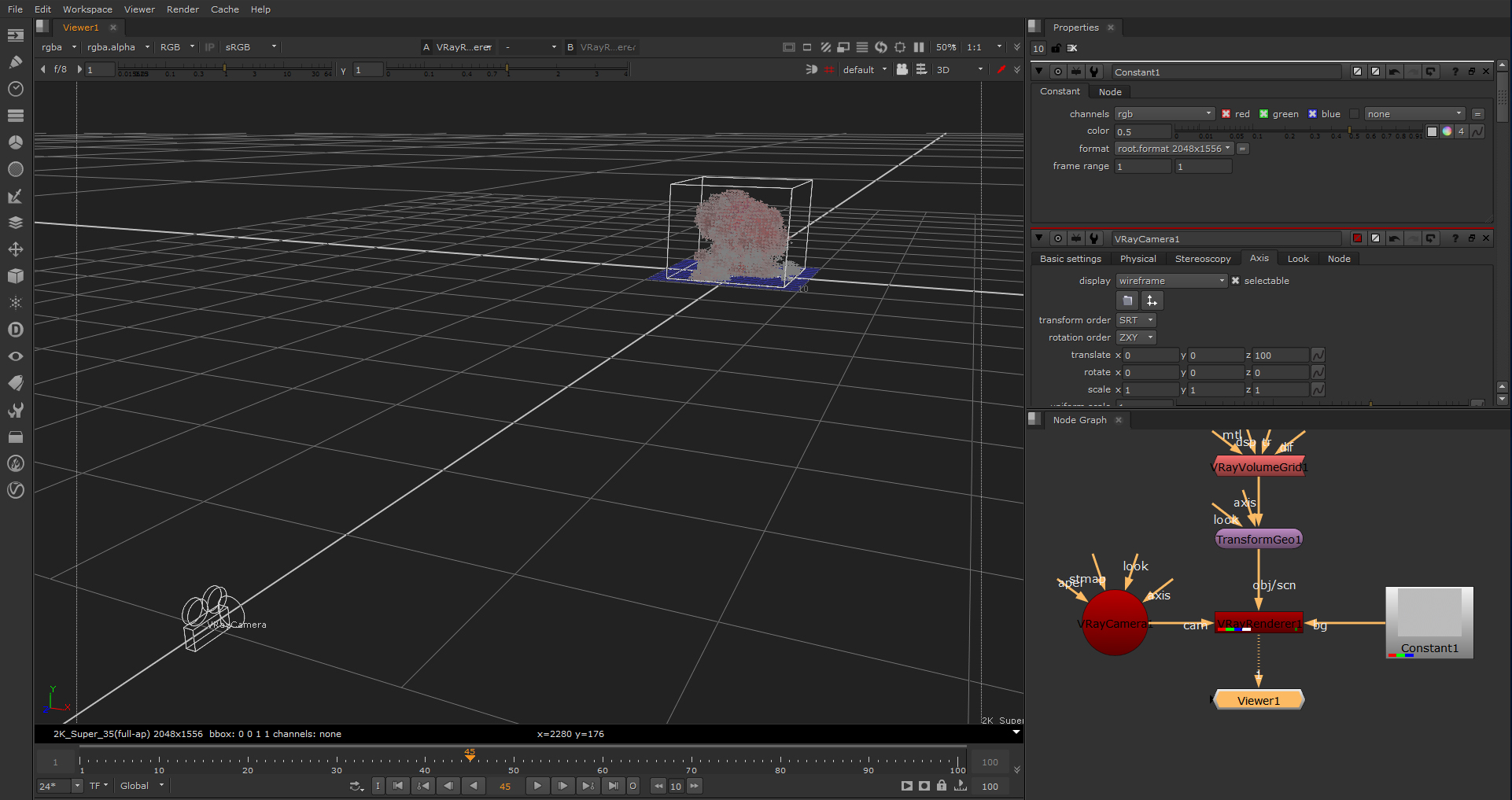
Aggiungi un nodo Transforgeo all'uscita di VrayVolumeGrid1. Questo è utile se si desidera ruotare o riposizionare il volume, impostare Ruotare Y a 180. Aggiungi un nodo VRAYRERENDERER, tubo il suo ingresso OBJ / SCN da TransgeGeo1.
Aggiungi un nodo Vraycamera, nelle sue proprietà, scheda Axis, impostare Traduci Z su 100 quindi con il tubo su VRAYRENDERER1 INPUT CAM. Aggiungi un nodo costante e tu tu tubo a VrayRenderer1 Input BG. Nelle proprietà di Constant1, impostare il colore su 0,5. Quindi selezionare Vrayrender1 e visualizzalo.
03. Imposta proprietà di rendering
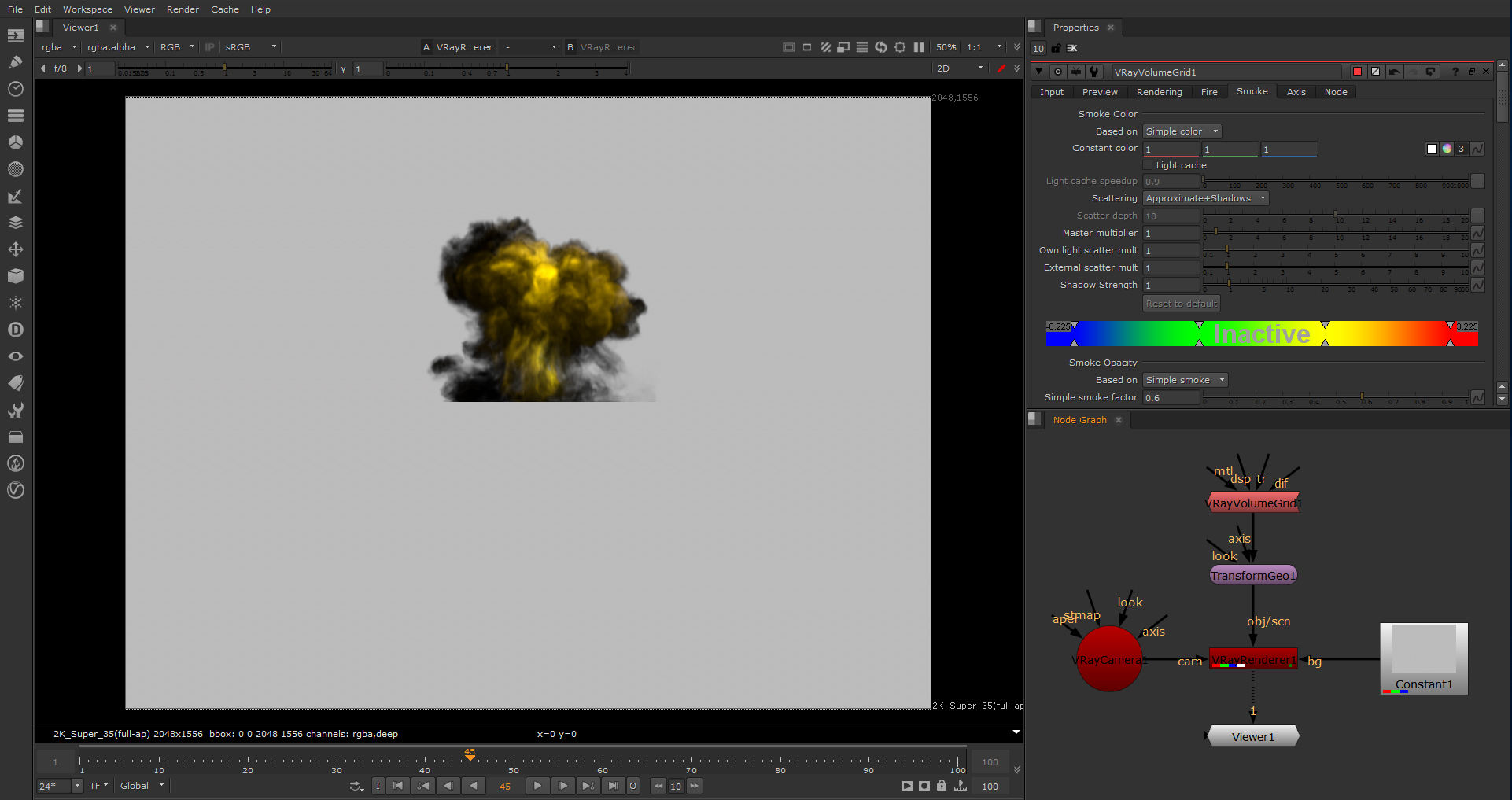
Con il cursore sopra il riquadro Viewer, premere [TAB] per passare dalla vista 3D a 2D. Strofinare attraverso la timeline per vedere il pennacchio di fumo esplosivo. Nelle proprietà di VrayVolumeGrid1, passare alla scheda Rendering.
Le opzioni in questa scheda controllano il modo in cui l'effetto VrayVolumeGrid è reso. Set rendering preimpostato per sparare / fumo.vdb da Houdini. Questo introdurrà il fuoco. In fumo, impostare un semplice fattore di fumo su 0,6 per regolare l'opacità del fumo.
04. Imposta il fuoco
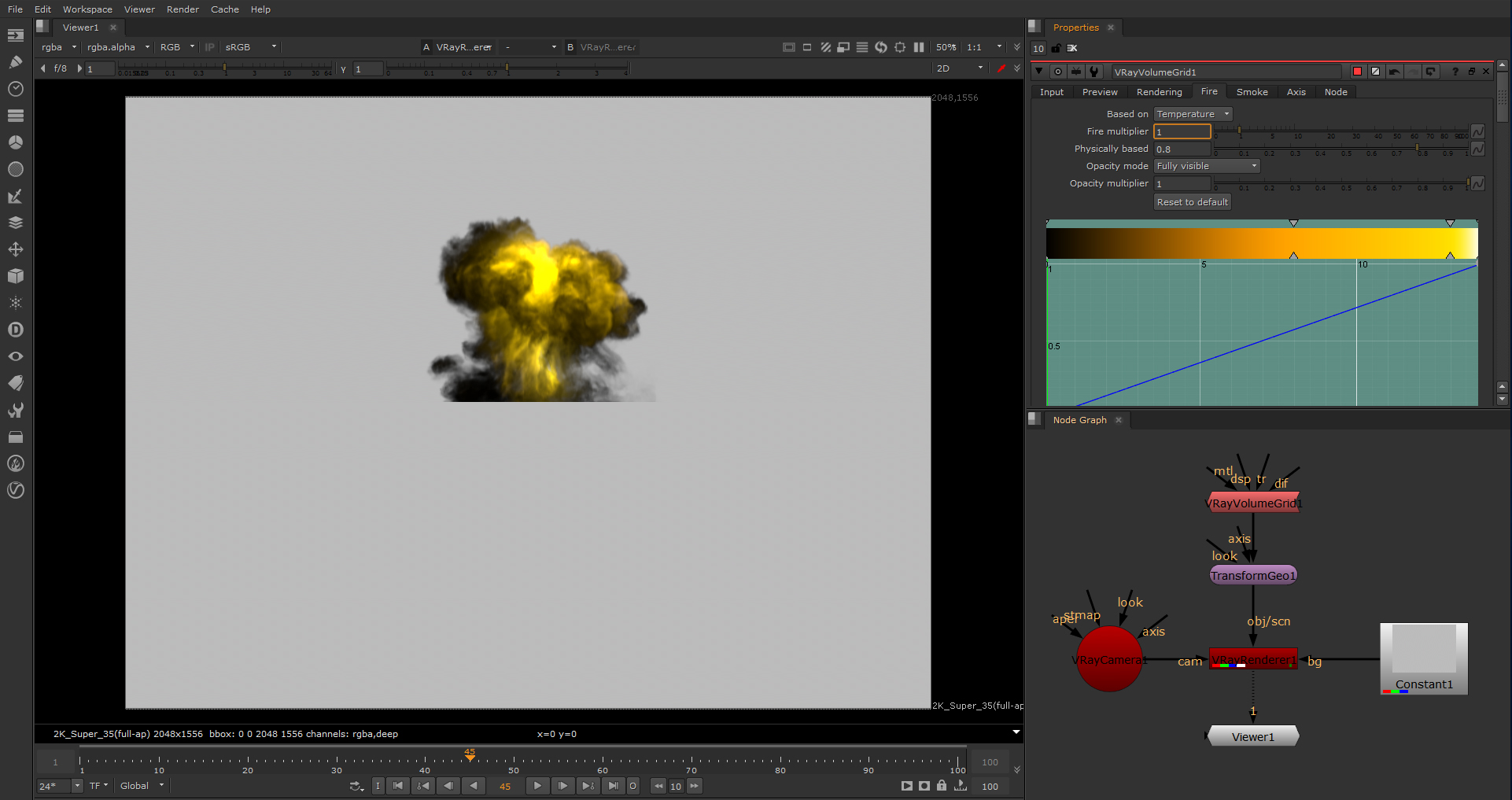
Vai alla linguetta del fuoco, che controlla il colore emissivo (fuoco) dello shader volumetrico e della luce emessa da VrayVolumegrid. Il parametro basato su base può produrre un look artistico (valore 0) o un'intensità fisica realistica (valore 1).
Un valore più alto significa una forte luminosità per le parti calde del fuoco. Impostare fisicamente basato su 0.8. Imposta il multiplicatore antincendio su 1.
05. Fine-sintonizza il fuoco
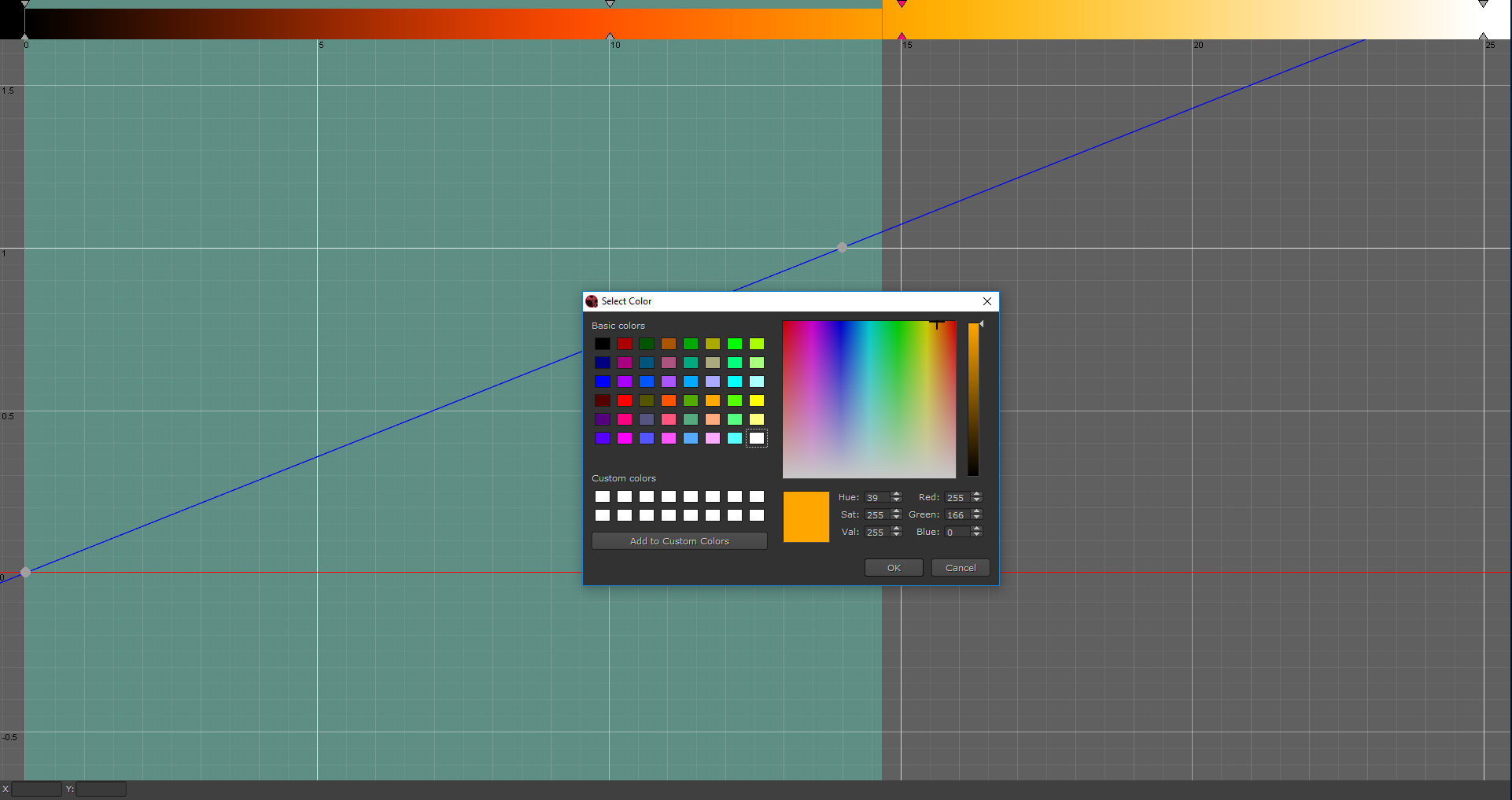
Il colore del fuoco e l'opacità / l'intensità nella linguetta del fuoco ha un gradiente per il controllo del colore e una curva per l'impostazione dell'intensità o dell'opacità. Fai clic su Espandi (in basso a destra) per ottenere una finestra più grande.
Da sinistra, lasciare il cursore 1 così come lo è. Seleziona Slider 2 e mettilo a 10. Fare clic con il pulsante destro del mouse su Slider & GT; Cambia colore di selezione e scegliere una tonalità arancione. Metti il cursore 3 a 15, con la sua tonalità a 39. Metti il cursore 4 a 25. Hit Play.
06. Rende l'esplosione
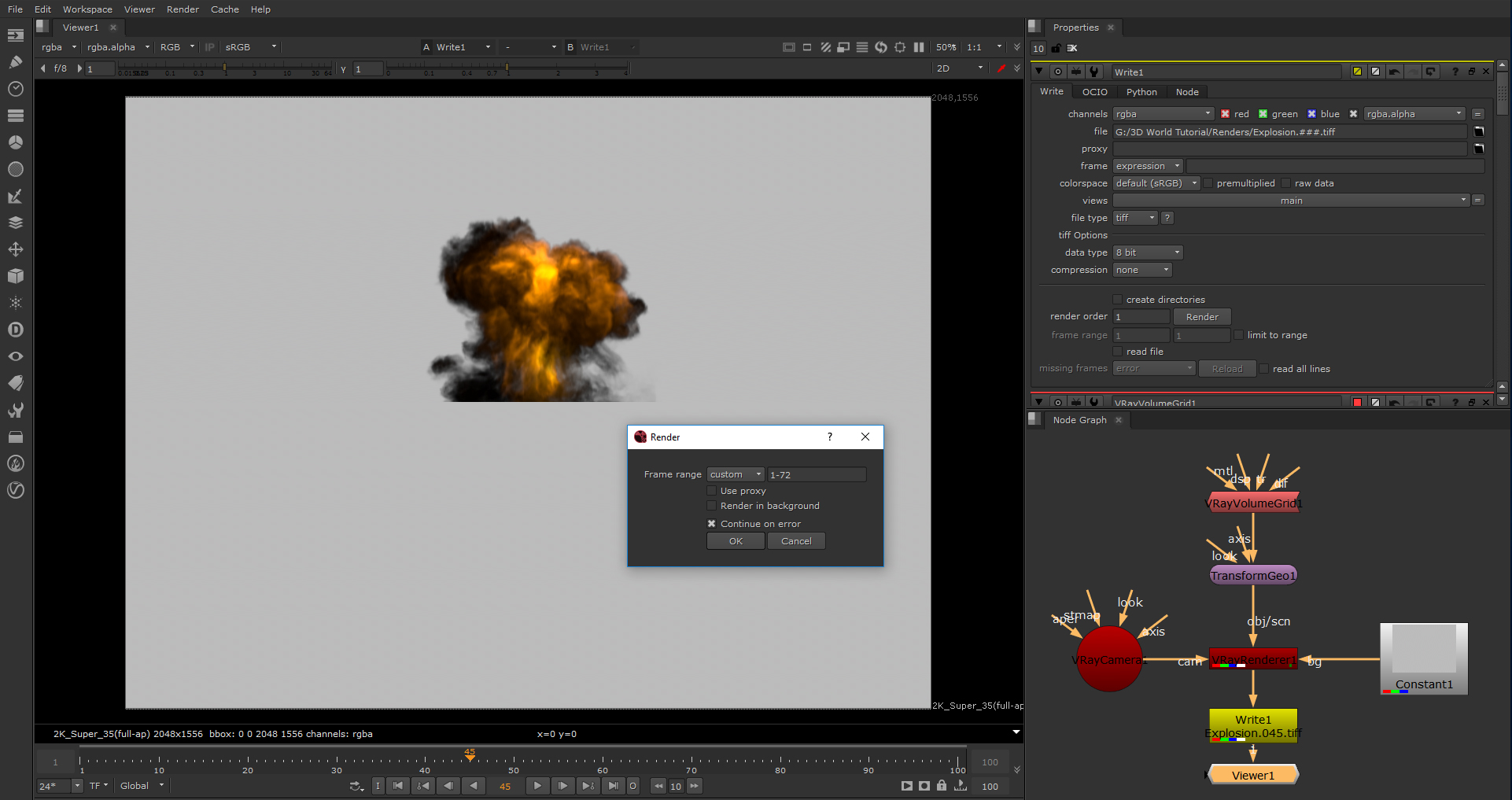
Per rendere l'accendino Nuke Network, rendere l'esplosione come una sequenza .ttiff. Tubo un nodo di scrittura a VRAYRENDERER1. Nei suoi parametri, impostare i canali a RGBA.
Fare clic sulla cartella accanto al file e scegliere una cartella da rendering. APPEND Il percorso del file con esplosione. ###. TIFF (file filename / frame imbottitura / formato file) e fare clic su Salva. Impostare la compressione a nessuno e fai clic su Rendering. Nella finestra di dialogo rendering pop-up, modificare l'intervallo del fotogramma su 1-72, quindi fare clic su OK.
07. Alleggerire la rete

Seleziona File & GT; Cancella per pulire il grafico Nuke Node. Aggiungi un nodo Leggi, vai alla cartella Stadium e seleziona Plate BackPlation Stadium.jpg, quindi apri. Con la piastra posteriore selezionata, premere 1 per creare uno spettatore e visualizzarlo.
Selezionare Modifica e GT; Impostazioni del progetto e modifica formato a dimensione intera a 6000 x 4000 per abbinare la risoluzione della piastra posteriore. Imposta la gamma di fotogrammi su 1 e 72. Aggiungi un altro nodo Leggi e usarlo per portare la sequenza di immagini di Explosion Explosion rendering.
08. Comp the Explosion

Aggiungere un nodo Premult e tubo all'esplosione Leggi il nodo per moltiplicare i canali RGB della sequenza di esplosione con il suo alfa. Quindi aggiungere un nodo unione e un tubo è un ingresso per premil1 e il suo ingresso B per il nodo di lettura del backplate.
Seleziona Frame 41, visualizzare Merge1 e vedrai l'esplosione è composita sulla piastra posteriore. Aggiungi un nodo di trasformazione e un nodo di ritaglio alla rete come mostrato nell'immagine 08. Con Crop1 selezionato, premere 1 per visualizzare.
09. Posizionare l'esplosione
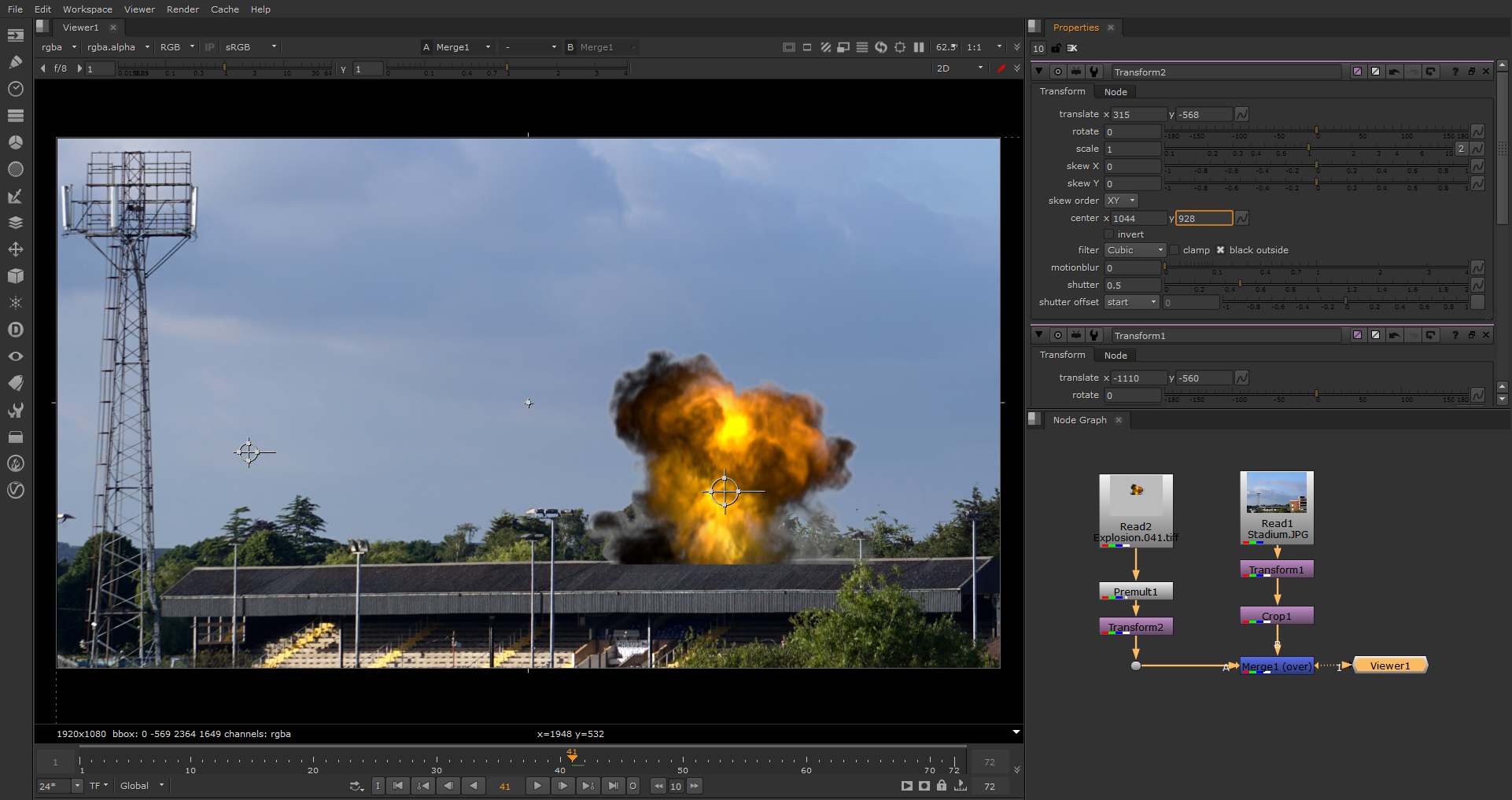
Nei parametri Coltivazione1, impostare r a 1920 e T a 1080 e abilitare il riformatto. Aprire le proprietà del nodo di Transform1 e riposizionare manualmente la piastra posteriore con la maniglia di trasformazione o impostare Traduci X a -1110; Traduci y a -560; scala a 0,6; Centro X a 1500; Centro y a 1000.
Aggiungi una trasformata dopo Premult1 e visualizza Merge1. Riposizionare manualmente con la maniglia di Transform2 o impostare Traduci da x a 315; Traduci y a -568; Centro X a 1044; Centro y a 928.
10. Roto il tetto
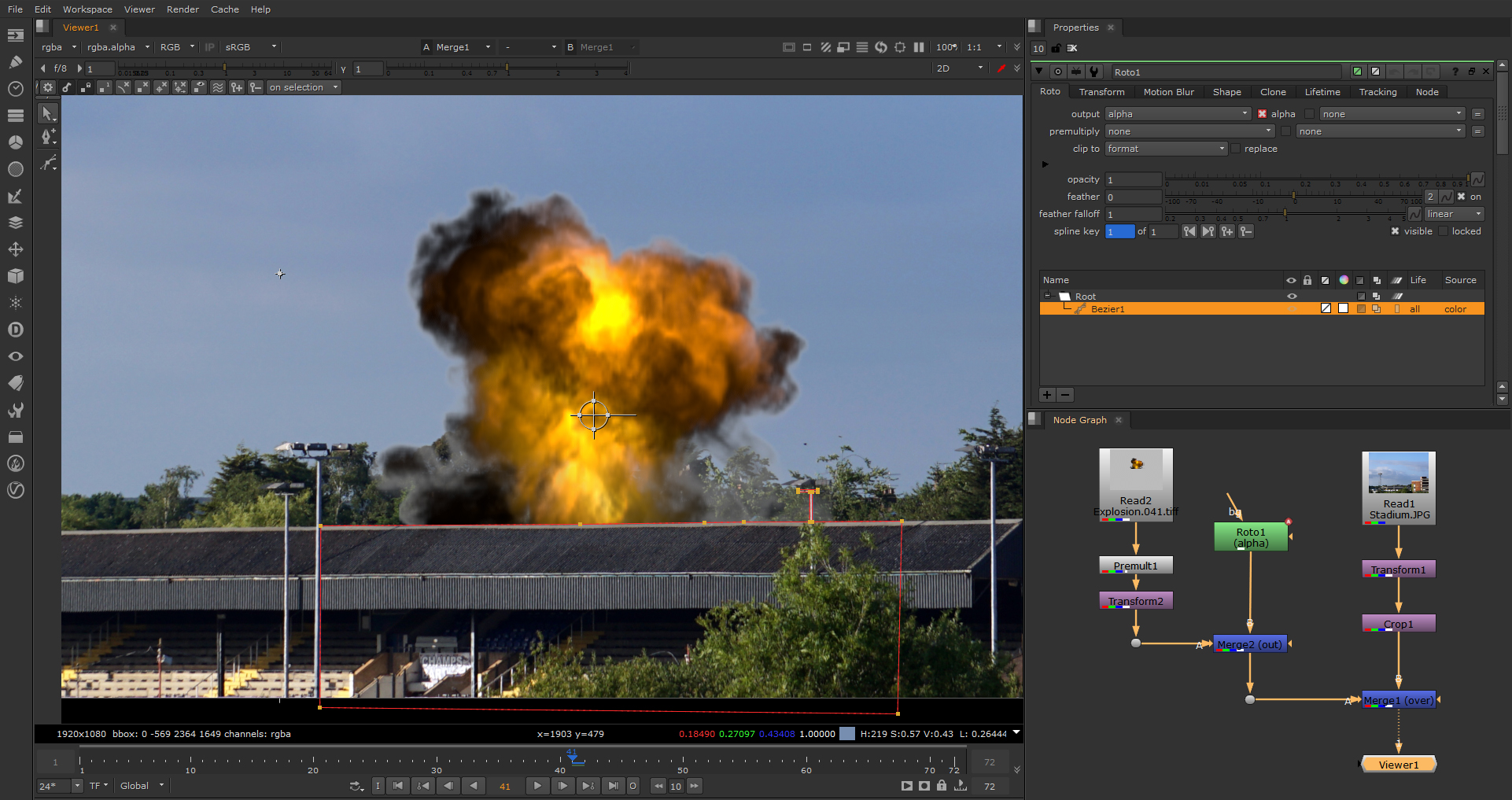
Con Transform2 selezionato, aggiungi un nodo Merge. Questo verrà automaticamente conducente usando un ingresso. Aprire i parametri di Merge2 e impostare il funzionamento su OUT. Deseleziona Merge2, aggiungi un nodo roto.
Visualizza il ritaglio1 e seleziona lo strumento Bezier di Roto. Clicca per posizionare punti lungo la cresta del tetto e nella parte inferiore della piastra posteriore per formare la forma nella foto. Tubo Roto per input B Merge2, visualizzare Merge1.
11. Abbina il colore
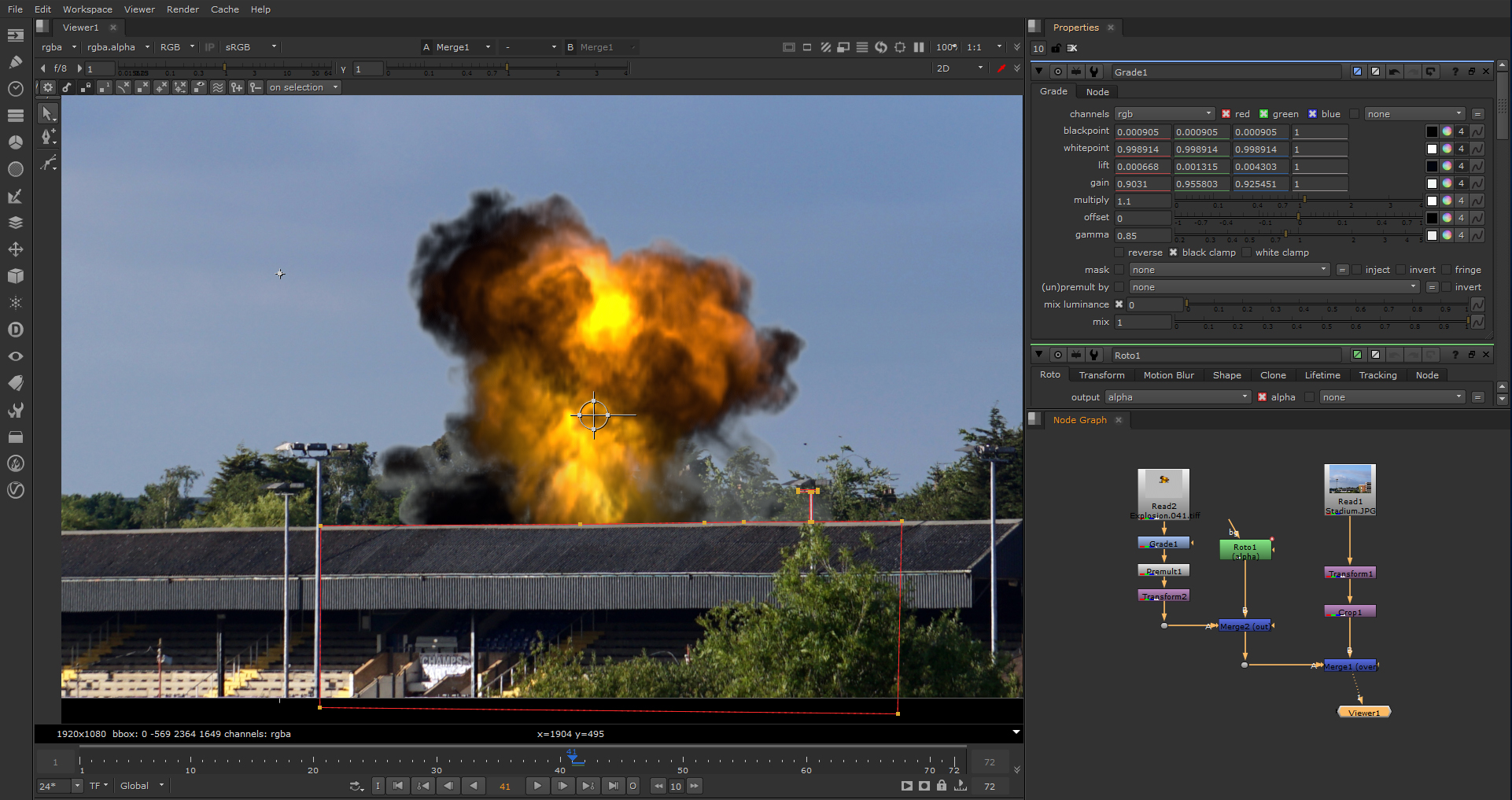
Tubo Un nodo di grado tra il nodo di lettura dell'esplosione e il nodo Premult1. Useremo questo per regolare l'esplosione per integrare meglio i punti più blassi e più bianchi con la piastra posteriore. Fare clic sul campione di colore accanto a sollevamento, tenere premuto [Ctrl] e selezionare il pixel più oscuro sulla piastra nera.
Ripeti per guadagnare ma scegli il pixel più luminoso. L'utilizzo del cursore GAMMA nello spettatore aiuta a identificare i pixel più scuri e più leggeri. Per la messa a punto, sperimentare sia i valori moltiplicati che gamma nel nodo del voto.
12. Uscita il rendering
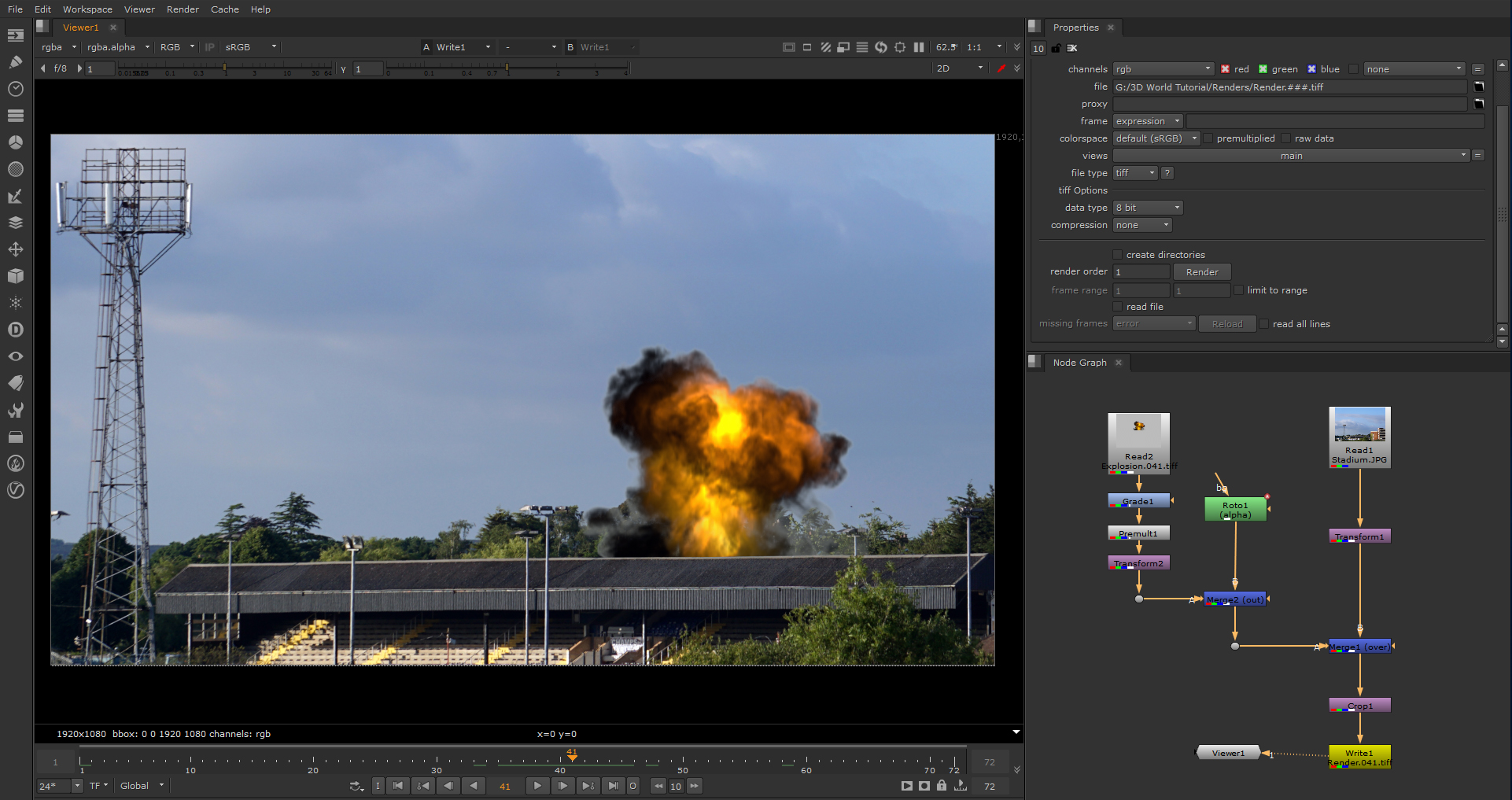
Di solito il blackpoint e il bianco non devono essere regolati. È possibile aggiungere un nodo di saturazione dopo il Merge1 e impostare la saturazione su 0, quindi mettere a punto questi valori prima di eliminare il nodo di saturazione.
Aggiungere un nodo di morsetto dopo il Merge1 per vincolare RGBA tra 0 e 1. Selezionare il ritaglio1 e premere [Ctrl] + [SHIFT] + [X] per estrarre dalla rete e il tubo dopo il morsetto. Tubo Un nodo di scrittura al ritaglio1 e riferisci al punto 06 per il processo di rendering della sequenza come sequenza .ttiff. La tua esplosione dovrebbe ora essere pronta.
Questo articolo è originariamente apparso in 3D World. Edizione 224. Compralo qui .
Articoli Correlati:
- V-Ray per Nuke: 12 tecniche avanzate
- Come simulare le esplosioni a Maya
- Crea una doccia meteorizzata in 3DS max
Come si fa - Articoli più popolari
Come creare moduli Web accessibili
Come si fa Sep 12, 2025I moduli sono un componente essenziale del Web perché collegano gli utenti alla tua azienda e aiutali a realizzare ciò che sono..
Aggiungi filtri SVG con CSS
Come si fa Sep 12, 2025SVG è in circolazione fin dai primi anni 2000, eppure ci sono ancora modi interessanti che i designer stanno trovando per usarlo..
Come correggere una composizione difettosa
Come si fa Sep 12, 2025Ho creato il mio dipinto originale in tutto questo tempo l'anno scorso, essendo stato ispirato dai vasti paesaggi fantasy da artisti come Dongbiao Lu e Ruxing Gao. Era la mia prima opere d'ar..
5 consigli per migliorare le tue creazioni VR
Come si fa Sep 12, 2025Leader del workshop Vertex. Glen Southern. Condivide i suoi migliori consigli per aiutart..
Come dipingere riflessioni convincenti
Come si fa Sep 12, 2025Le tecniche di pittura digitale consentono di rappresentare riflessioni in vetro in modo relativamente semplice. Certamente, è m..
Come trasmettere il suono in un dipinto
Come si fa Sep 12, 2025Mentre non è possibile mostrare il suono in un'immagine convenzionale, ancora (a parte interattività multimediale), è possibil..
Come disegnare una figura bagnata
Come si fa Sep 12, 2025Per dipingere una figura che sembra credibilmente bagnata richiede di tenere conto di un numero di fattori - una chiave è il tip..
Fai una doppia esposizione in Photoshop
Come si fa Sep 12, 2025Adobe sta lanciando una nuova serie di tutorial video oggi chiamato lo rendono ora, il che mira a delineare come creare specifici progetti di progettazione utilizzando vari Nuvo..
Categorie
- AI E Machine Learning
- Airpods
- Amazon
- Amazon Alexa E Amazon Echo
- Amazon Alexa & Amazon Echo
- Amazon Fire TV
- Amazon Prime Video
- Android
- Android Telefoni E Tablet
- Telefoni E Tablet Android
- Android TV
- Apple
- Apple App Store
- Apple HomeKit & Apple HomePod
- Apple Music
- Apple TV
- Apple Guarda
- Apps & Web Apps
- App E App Web
- Audio
- Chromebook & Chrome OS
- Chromebook & Chrome OS
- Chromecast
- Cloud & Internet
- Cloud E Internet
- Cloud E Internet
- Hardware Del Computer
- Storia Del Computer
- Cavo Taglio E Streaming
- Tagliamento E Streaming Del Cavo
- Discorder
- Disney +
- DIY
- Veicoli Elettrici
- Ereader
- Essentials
- Spiegatori
- Gaming
- Generale
- Gmail
- Google Assistant & Google Nest
- Google Assistant E Google Nest
- Google Chrome
- Google Documenti
- Google Drive
- Google Maps
- Google Play Store
- GLI GOOGLE SCHEDE
- Google Slides
- Google TV
- Hardware
- HBO MAX
- Come Si Fa
- Hulu
- Internet Slang & Abbreviazioni
- IPhone E IPad
- Kindle
- Linux
- Mac
- Manutenzione E Ottimizzazione
- Microsoft Edge
- Microsoft Excel
- Microsoft Office
- Microsoft Outlook
- Microsoft PowerPoint
- Microsoft Teams
- Microsoft Word
- Mozilla Firefox
- Netflix
- Nintendo Switch
- Paramount +
- PC Gaming
- Peacock
- Fotografia
- Photoshop
- PlayStation
- Privacy E Sicurezza
- Privacy E Sicurezza
- Privacy E Sicurezza
- Roundup Del Prodotto
- Programmazione
- Raspberry Pi
- Roku
- Safari
- Samsung Phones & Tablets
- Telefoni E Compresse Samsung
- Allentato
- Casa Intelligente
- Snapchat
- Social Media
- Spazio
- Spotify
- Tinder
- Risoluzione Dei Problemi
- TV
- Videogiochi
- Realta Virtuale
- VPNS
- Browser Web
- WiFi & Router
- Wifi & Router
- Windows
- Windows 10
- Windows 11
- Windows 7
- Xbox
- Youtube & YouTube TV
- YouTube E YouTube TV
- Zoom
- Spiegatori







